כמעט לכולנו כיום יש מאות - אם לא אלפי - תמונות דיגיטליות המאוחסנות בטלפונים, בטאבלטים ובמחשבים שלנו. לא כל התמונות הללו עשויות להיות בגודל שאנו צריכים למטרות הדפסה או שיתוף. שינוי גודל של צילומים רבים אחד בכל פעם יכול לקחת אותך כל היום... או אפילו כמה ימים! למרבה המזל, ישנן מספר אפשרויות לשינוי גודל של מספר תמונות בבת אחת! אתה יכול להשתמש ב-Windows, macOS או כל אחד ממספר עורכי תמונות מקוונים בחינם.
במאמר זה, אני הולך להראות לך כיצד לשנות גודל אצווה באמצעות Windows ו-Mac, כמו גם שתי תוכניות נפרדות לעריכת תמונות מקוונות בחינם. בואו נגיע לזה!
כיצד לשנות גודל של תמונות מרובות בו-זמנית ב-Windows
החלק הטוב ביותר לעשות זאת הוא שלא רק שהגודל האמיתי של התמונות שלך ישתנה, גודל הקובץ יקטן. זה חוסך מקום בכל מדיום שאתה מאחסן בו.
ביצוע זה הוא הקל ביותר אם יש לך את כל התמונות שברצונך לשנות את הגודל בתיקייה אחת. לחץ לחיצה ימנית על שולחן העבודה שלך (או בתיקיות המסמכים או התמונות שלך) ובחר "תיקייה חדשה" ולתת לזה שם.
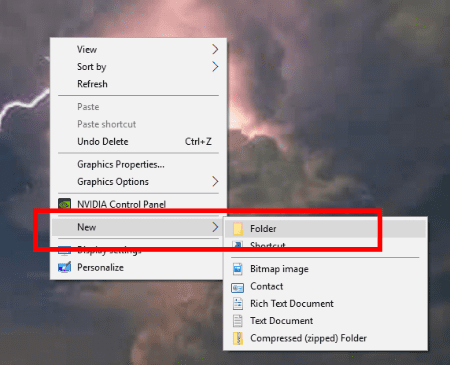
היכנס לתמונות שלך ובחר את כל התמונות שברצונך לשנות את הגודל. אם אינך בטוח כיצד לבחור מספר תמונות בו-זמנית, אל תפחד! לחץ על התמונה הראשונה ולאחר מכן החזק את הסמל שלך
"CTRL" מקש והמשך ללחוץ על כל תמונה שברצונך לשנות את הגודל. לאחר שבחרת את כולם בתיקייה מסוימת, שחרר את כפתור ה-CTRL ולחץ לחיצה ימנית על כל אחת מהתמונות ובחר "עותק".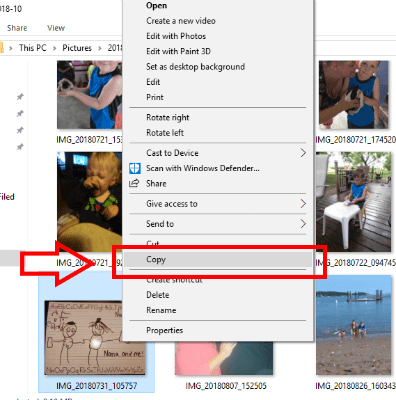
כעת, חזור לשולחן העבודה שלך ולחץ פעמיים כדי לפתוח את התיקיה שיצרת. ברגע שהוא פתוח, לחץ לחיצה ימנית בכל מקום ובחר "לְהַדבִּיק" כך שהתמונות שזה עתה העתקת יופיעו שם באופן אוטומטי!
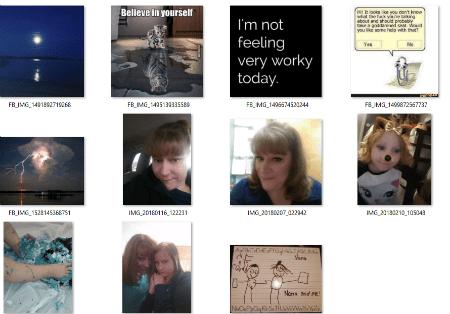
אם יש לך תמונות בתיקיות אחרות שברצונך לשנות את גודלן באצווה זו, בצע את השלבים שלמעלה עד שכל מה שאתה צריך נמצא בתיקייה החדשה שלך. עַכשָׁיו…
כשהתיקיה החדשה שלך פתוחה, לחץ על אחד של התמונות. לאחר מכן, החזק את הלחצן "CTRL" לחצן ולחץ על "א" מַפְתֵחַ. זה יבחר את כל התמונות במהירות עבורך. כעת, לחץ לחיצה ימנית על תמונה אחת, בחר "לשלוח ל" ואז "נמען דואר". אל תדאג - אנחנו לא ממש שולחים את אלה בדוא"ל!
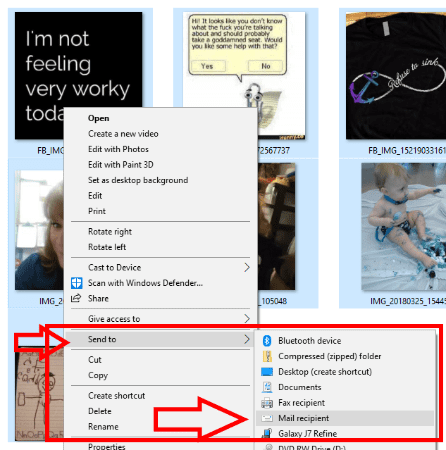
חלון קטן לצירוף קבצים יופיע כעת. בחר את הגודל שאליו תרצה לשנות את התמונות כאן.
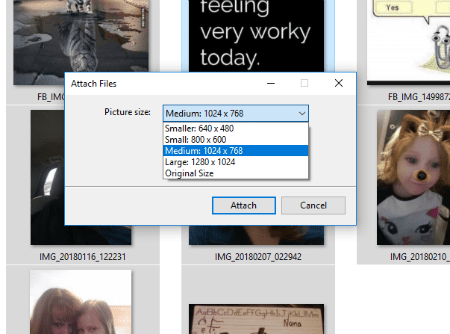
החלון יציג את ההתקדמות המהירה ולאחר מכן תופיע כנראה תיבה המציינת שאין תוכנית משויכת לשימוש. זה בסדר - אנחנו לא צריכים אחד! אם אתה משתמש ב-Outlook או ב-Thunderbird או בתוכנת דוא"ל אחרת, התעלם ממנה כשהיא נפתחת.
עבור לתיבת החיפוש שלך ב-Windows והקלד %temp%. תראה אפשרות לפתוח את התיקיה הזמנית שלך. קדימה, לחץ עליו והרי! התמונות שהשתנתו בגודל ממש שם!
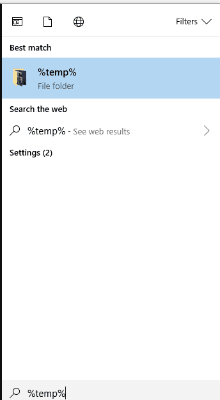
כיצד לשנות גודל של תמונות מרובות בבת אחת באמצעות Mac
- בחר את כל התמונות שאתה צריך לשנות את הגודל.
- לחץ לחיצה ימנית עליהם ובחר "פתח עם תצוגה מקדימה".
- כאשר אתה בתצוגה מקדימה, לחץ על "לַעֲרוֹך" ולאחר מכן לבחור "בחר הכל".
- לאחר בחירת כל התמונות, פנה אל "כלים" ובחר "התאם גודל".
- בחר את "קנה מידה פרופורציונלי" קופסא כך שהתמונות שלך לא ייראו מטורפות.
- הזן את הממדים שבהם ברצונך להשתמש עבור הסנאפים שלך.
- מכה "להציל" ואז פשוט תסגור הכל ותסיים!
כיצד לשנות גודל של תמונות מרובות בבת אחת באמצעות PicResize
PicResize הופך את שינוי הממדים של מספר תמונות לפשוט כל כך! עבור אל האתר ולחץ על אחד מהם "שינוי גודל אצווה" בראש העמוד או "תמונות מרובות" בצד ימין.
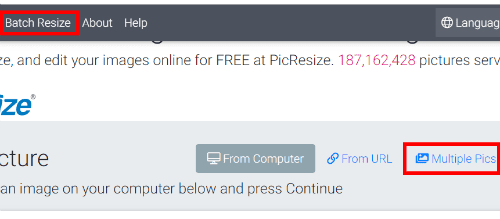
כעת, לחץ על "הוסף מספר תמונות".
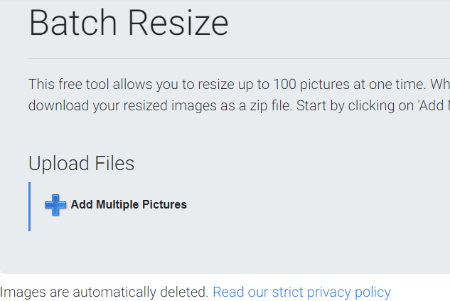
בחר את כל התמונות שאתה צריך והקש "לְהוֹסִיף". לאחר מכן תראה את התיבה הבאה... תרצה ללחוץ עליה "העלה קבצים".
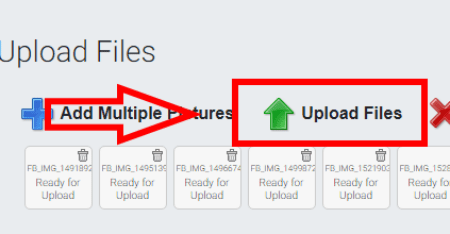
אחרי שכולם הועלו (הזמן שזה לוקח תלוי במספר התמונות שאתה מעלה וכן באינטרנט שלך speed), תצטרך לבחור את הגודל שאליו ברצונך להקטין אותם, כמו גם את הפורמט של המוצר המוגמר (כגון .JPG או .PNG). ברגע שעשית את הבחירות שלך, לחץ על הכחול היפה הזה "סיימתי! שנה את גודל התמונות שלי!" לַחְצָן.
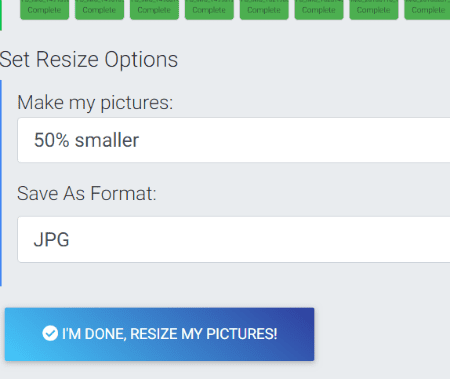
כעת תראה את ההתקדמות של שינוי הגודל המתרחש. הערה חשובה: בעמוד זה, ממש מתחת למד ההתקדמות, תראה היכן הוא מציין שכל התמונות שלך יימחקו מיד, יחד עם קישור למדיניות הפרטיות. אינך צריך לדאוג שהתמונות שלך ירחפו על פני הרשת כדי שאחרים יוכלו לראות ולהשתמש בהן.
השלב האחרון יהיה חלון שייפתח ויגיד לך שגודל כל הסנאפים שונו בהצלחה. כעת אתה יכול להוריד למחשב שלך בקובץ דחוס, לערוך מחדש את מה שעשית זה עתה (כדי לשנות את סוג הקובץ או הגודל), ליצור אצווה חדשה לגמרי ואז למחוק מיד מהשרתים.
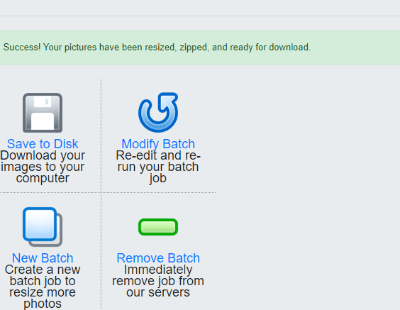
סיימתם!
כיצד לשנות גודל של תמונות מרובות בבת אחת באמצעות שינוי גודל בכמות גדולה
זהו אתר חינמי נוסף המאפשר לשנות במהירות כמות גדולה של תמונות, ואת השיטה האחרונה שאראה לכם היום. זה המועדף עליי לשימוש כי הוא כל כך פשוט ומהיר, ואפילו לא מעלה את התמונות שלך לאתר או לשרת. התמונות משתנות ישירות במחשב שלך!
פנה אל שינוי גודל בכמות גדולה, ולאחר מכן תלחץ מיד על הירוק "בחר תמונות" לַחְצָן.
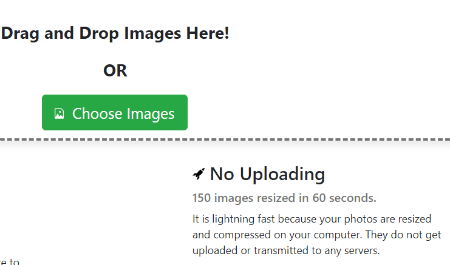
תיקיית התמונות שלך תיפתח, ותאפשר לך לבחור את כל מה שאתה צריך. לאחר מכן תועבר לדף הבא:
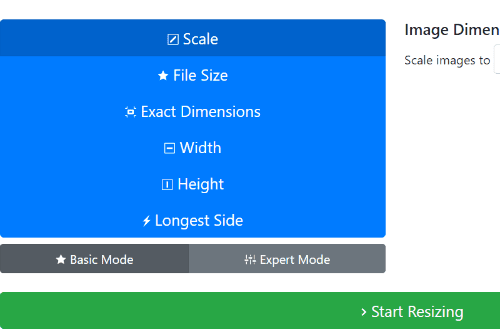
כאן תוכלו לבחור בין מספר אפשרויות. הראשון הוא "סוּלָם". זה מאפשר לך פשוט להקטין את התמונות בכל אחוז שתבחר. הבא הוא "גודל הקובץ". אפשרות זו משמשת בכנות רק אם אתה מודאג לגבי חיסכון של מקום במחשב או במכשיר שלך. האפשרות השלישית היא "מידות מדויקות". זכור שהמידות הללו הן בפיקסלים, לא באינצ'ים! אתה יכול גם להשתמש באחת משלוש האפשרויות האחרונות אם אתה מרגיש יותר נוח עם מניפולציה של תמונות. עם זאת, אני מאוד ממליץ להשתמש באפשרות הראשונה או השלישית כאן. ברגע שאתה לוחץ על כפתור התחל, גודל התמונות שלך משתנה ותיבה תקפוץ ששואלת אותך היכן במחשב שלך לשמור את המוצר המוגמר, שיימצא בתיקייה מכווצת.
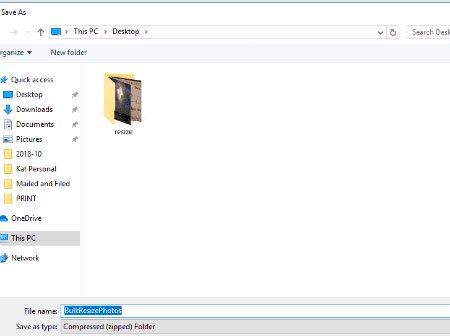
מהי הדרך המועדפת עליך לשנות את גודל התמונות? אילו שאלות נוספות על מניפולציה של תמונות יש לך עבורי?
צילום תמונות שמח!